Windows 10 omogućuje vam postavljanje bilo koje aplikacijekao zadanu aplikaciju odaberite za otvaranje određene vrste datoteka. U nekim slučajevima, npr. S preglednikom, on će neumoljivo pokušavati Edge kao superiornu opciju, ali s drugim vrstama datoteka i aplikacijama ne pružaju veliki otpor. Naravno, zadane postavke aplikacije često se resetiraju, a ponekad se ne mogu postaviti u potpunosti. Ako je to slučaj, uvijek možete postaviti pridruživanje aplikaciji za datoteke iz naredbenog retka.
ALTER SPOILERA: Pomaknite se prema dolje i pogledajte video vodič na kraju ovog članka.
Udruživanje datoteka datoteka
Da biste postavili pridruživanje aplikaciji za datoteke izKomandni redak, potrebna su vam administrativna prava. Prvo što trebate učiniti je pronaći ekstenziju datoteke za koju želite postaviti zadanu aplikaciju. Ovo je dovoljno jednostavno; otvorite File Explorer na mjesto s datotekom u njemu.
Desnom tipkom miša kliknite datoteku i iz kontekstnog izbornika odaberite Svojstva. Na kartici Općenito vidjet ćete odjeljak "Vrsta datoteke" koji vam govori što je proširenje datoteke.

Otvorite naredbeni redak s administrativnim pravima i u njemu pokrenite sljedeću naredbu.
Sintaksa
assoc .fileextension
Primjer
assoc .html
Ova naredba će vratiti vrstu datoteke kojadatoteka je. Rezultat je to što trebate izvršiti naredbu za postavljanje povezanosti aplikacije s datotekama. Na slici ispod, vrsta datoteke koju je naredba vratila je "htmlfile".
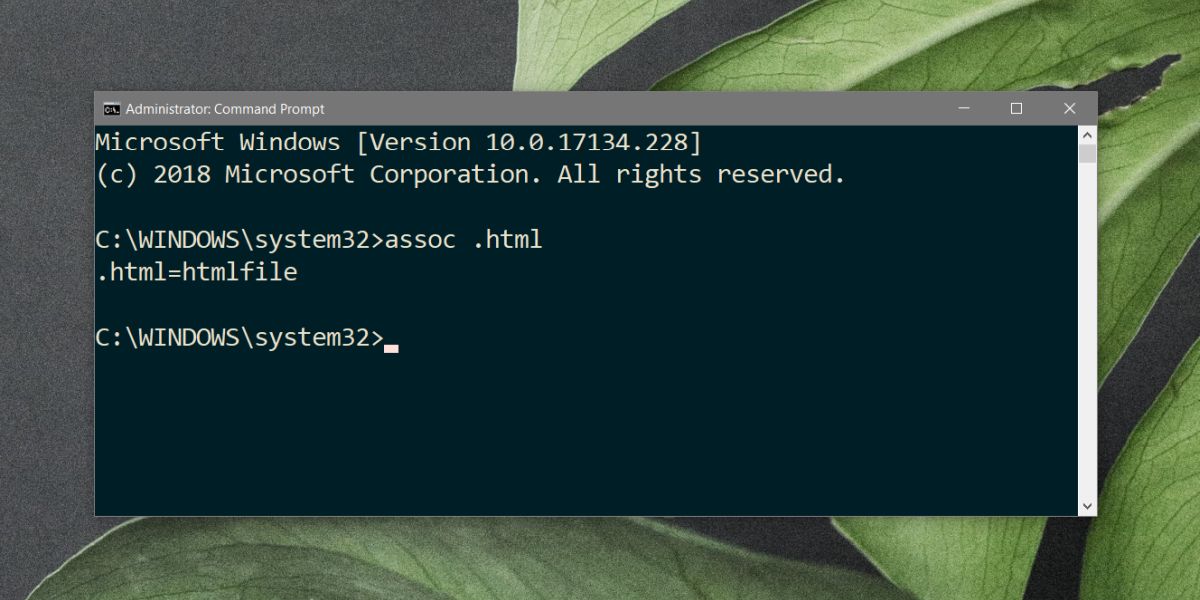
Zatim pronađite apsolutni put do EXE aplikacije koju želite povezati s vrstom datoteke. Pokrenite sljedeću naredbu.
Sintaksa
ftype File Type="absolute-path-to-application" "%1"
Primjer
ftype htmlfile="C:Program Files (x86)GoogleChromeApplicationchrome.exe" "%1"
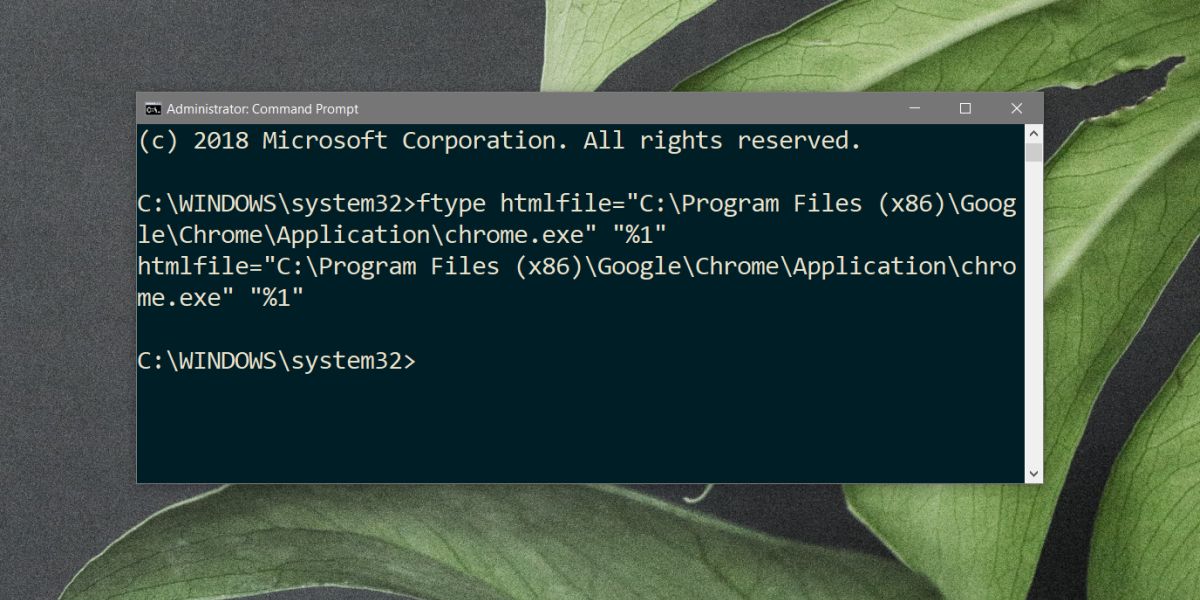
Ako je pridruživanje datoteke datoteci uspješno postavljeno, naredbeni redak vraća sljedeće.
File Type="absolute-path-to-application" "%1"
Od ovog trenutka Windows 10 će koristiti Windowspostavite aplikaciju da otvori vrstu datoteke koja je s njom povezana. Ova metoda ne jamči da povezanost datoteka ne može biti vraćena ili da je niti jedna druga aplikacija ne može promijeniti.
Pogreška u sustavu Windows 10 može uzrokovati aplikaciju datotekepovezivanje za resetiranje. Isto tako, ako instalirate novu aplikaciju koja također može otvoriti istu vrstu datoteke i postavite je kao zadanu aplikaciju za sve takve datoteke, veza datoteke datoteka koja ste postavili će se pokvariti.
Ako ste zainteresirani za to za svojepretraživača tako da Cortana ne šalje web pretraživanja na Edge, ova metoda neće raditi. Za preusmjeravanje zahtjeva poslanih s Edgea na Chrome ili Firefox potrebna vam je aplikacija nazvana EdgeDeflector. Ako koristite neki drugi preglednik, pokušajte Deflector za pretraživanje.













komentari